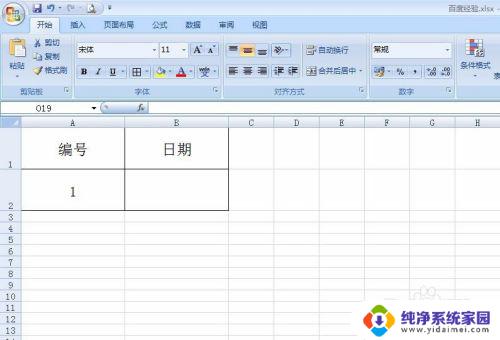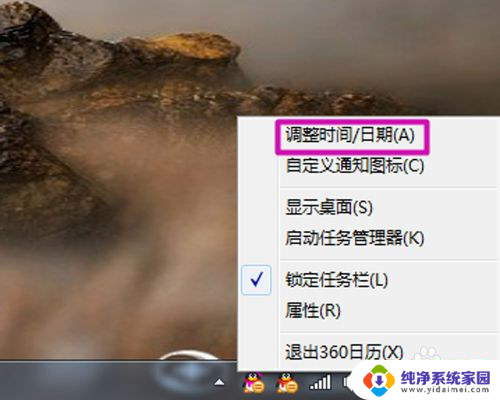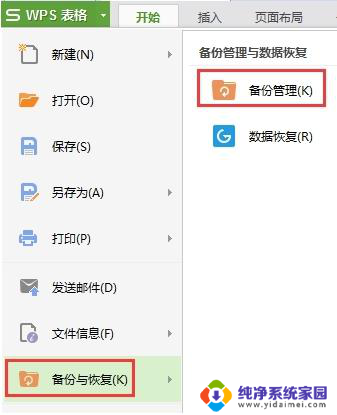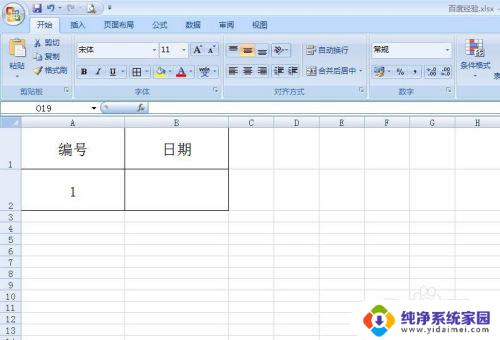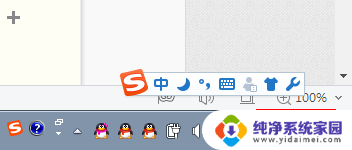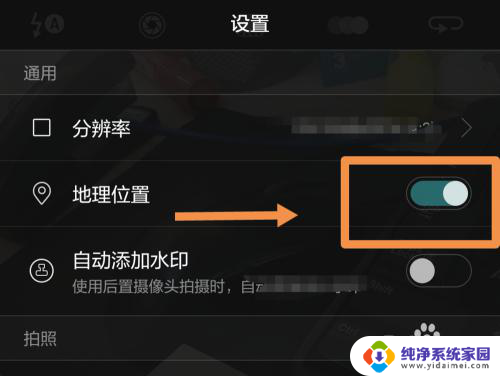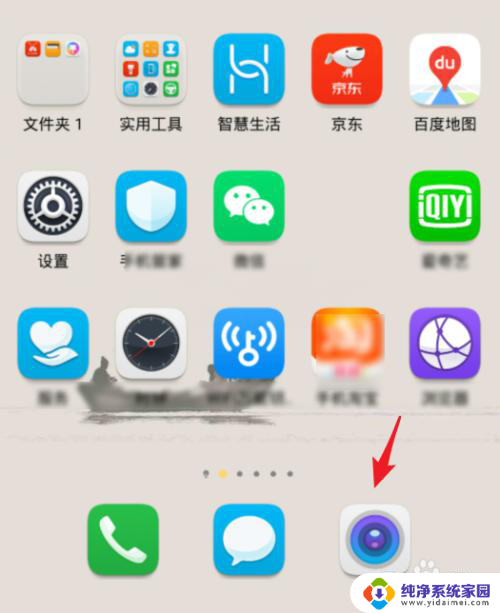为所有幻灯片设置自动更新的日期和时间 PowerPoint中如何设置自动更新日期和时间
更新时间:2023-12-16 15:02:01作者:xiaoliu
在使用PowerPoint制作幻灯片时,为了使幻灯片更加专业和有序,我们常常需要在每一页幻灯片上设置日期和时间,如果每次更改日期和时间都需要手动操作,无疑会增加我们的工作负担和时间成本。而幸运的是,PowerPoint提供了自动更新日期和时间的功能,让我们能够轻松地在幻灯片中显示最新的日期和时间信息。接下来让我们一起来了解一下在PowerPoint中如何设置自动更新日期和时间的方法。
方法如下:
1.打开软件
打开ppt软件中需要设置的幻灯片文档。
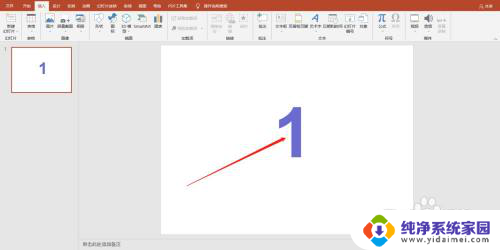
2.选择插入
鼠标在幻灯片的空白位置单击,选择菜单栏中的"插入"选项。点击下方的"日期和时间"选项。
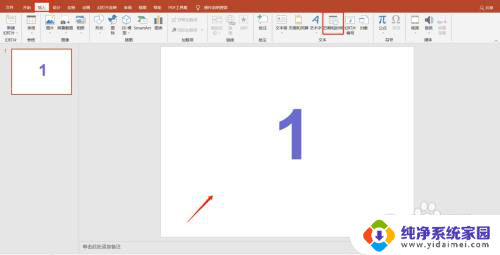
3.点击幻灯片
在弹出的设置框中,鼠标选择"幻灯片"设置。勾选下方的"日期和时间"选项,点击"自动更新"下拉表,在弹出的选项中选择日期和时间的格式,然后点击"应用"选项。
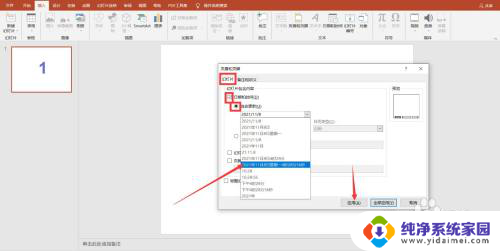
4.操作完成
以上设置完成后,幻灯片中的自动更新日期和时间就设置完成了。
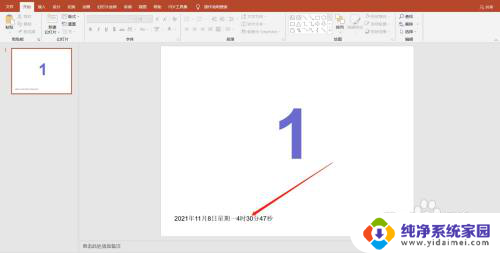
以上就是为所有幻灯片设置自动更新的日期和时间的全部内容,有需要的用户可以按照以上步骤进行操作,希望对大家有所帮助。